Chromeを閉じるとき、行うかどうか通常、クラッシュしたり、強制的に閉じたり、システムを再起動したりすると、ブラウザは開いていたすべてのタブのリストを保持します。次回起動すると、Chromeが正常にシャットダウンしなかった場合にタブを復元するオプションが表示されます。適切にシャットダウンされた場合は、Ctrl + Shift + Tをタップすると、最近のタブが再び開きます。 Chromeで[最近のタブ]の履歴を消去する場合、それを行う明確な方法はありません。とはいえ、不可能ではありません。

最近のタブの履歴をクリア
Chromeを開き、右上の[その他のオプション]ボタンをクリックします。 [履歴]で、クリアする必要がある保存済みタブがあるかどうかを確認します。
[最近]タブの下にタブがリストされている場合は、Chromeメニューの[終了]ボタンをクリックします。これにより、Chromeのすべてのインスタンスが終了します。すべてのウィンドウ、および開いているすべてのプロファイル。

Chromeを再度開き、[その他のオプション]ボタンをクリックして、メニューから[終了]をもう一度選択します。 macOSを使用している場合は、「終了」を選択する必要があります。
Chromeを3回目に開くと、[最近使用した]タブ履歴は完全に消去されます。 Ctrl + Shift + Tをタップしても何も開きません。 [その他のオプション]メニューに移動すると、[履歴]サブメニューには最近のタブは表示されません。
言うまでもなく、これらのタブはまだあなたの歴史に存在します。このトリックは、最近のタブからのみ削除します。この利点は、誰もブラウザを開くことができず、Ctrl + Shift + Tキーボードショートカットをタップして、最後に開いたものを確認できることです。
欠点は、これが最近を消去することですすべてのChromeプロフィールのタブ履歴。述べたように、ブラウザを終了すると、ブラウザのすべてのインスタンスが閉じられ、それを2回行うと、最近のタブの履歴がクリアされます。すべてのプロファイルが閉じられているため、それらも最近のタブの履歴を失うことは理にかなっています。
最近のタブをクリアするためのいくつかの代替ソリューション履歴には、過去1時間の閲覧履歴の消去が含まれます。これは機能する場合と機能しない場合があります。 [最近使用したタブ]メニューに引き続きアイテムが一覧表示される場合があります。確認する確実な方法の1つは、メニューの下を確認することです。これらのページに再度アクセスする必要があると思われる場合は、それらをブックマークするか、URLを単純なテキストファイルにオフラインで保存できます。それを簡単にする拡張機能があります。最近のタブ履歴はGoogleプロフィールと同期せず、他のデバイスで開いているタブとは別のものです。





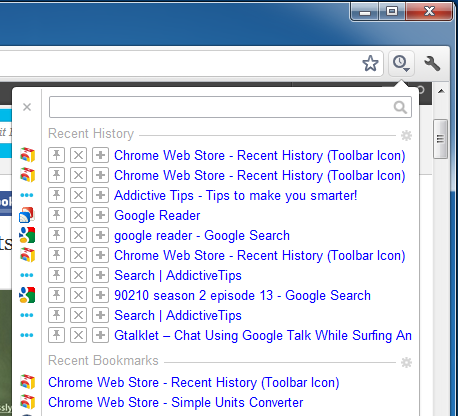







コメント